ما هي أدوات WordPress؟ كيفية استخدام الأدوات على موقعك؟
نشرت: 2021-05-07هل تبدأ مع WordPress؟ ألست متأكدًا من أدوات WordPress وكيفية استخدامها؟ لا تقلق ، لقد قمنا بتغطيتك هنا.
WordPress عبارة عن نظام أساسي مرن لموقع الويب يسمح لك بتوسيع وظائف موقعك من خلال ملحقات بسيطة وسهلة الاستخدام. تجعل هذه الإضافات من السهل إضافة خيارات مختلفة إلى موقعك. الأدوات هي نوع من هذه الامتدادات في WordPress.
في هذه المقالة ، سنتحدث عن عنصر واجهة مستخدم WordPress ، وأنواع الأدوات ، وكيفية استخدامها ، وبعض أدوات WordPress الشائعة المتاحة لك.
دعنا ندخله.
أ. ما هي أداة WordPress؟ - تعريف
بشكل عام ، يشير عنصر واجهة المستخدم إلى تطبيق ويب صغير بوظائف محددة يمكنك إضافتها إلى صفحة الويب الخاصة بك.
وبالمثل ، فإن أدوات WordPress عبارة عن تطبيقات WordPress صغيرة يمكنك استخدامها لإضافة محتوى ووظائف محددة إلى موقع WordPress الخاص بك.
في الواقع ، إنها مقتطفات صغيرة من التعليمات البرمجية مصممة في الأصل لمنح المستخدمين طريقة بسيطة للتحكم في تصميم وهيكل الموضوع. يمكنك بسهولة إضافة أدوات وإجراء بعض تغييرات التصميم على موقعك بسرعة.
الغرض من الأدوات المصغّرة في الواقع هو إضافة محتوى خارج منطقة المحتوى الرئيسية ، مثل الأشرطة الجانبية والتذييلات وما إلى ذلك. على سبيل المثال ، ربما تكون قد شاهدت فئات المدونة والمنشورات الأخيرة ومربعات البحث وسحابة العلامات وما إلى ذلك على الأشرطة الجانبية للعديد من المواقع. يتم إضافة هذه المحتويات باستخدام الأدوات.
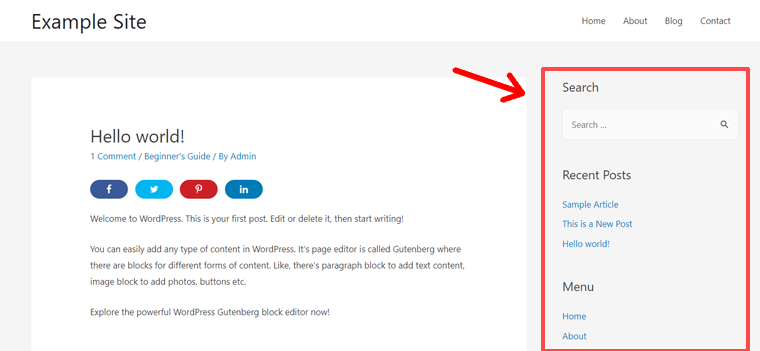
في لقطة الشاشة أعلاه ، يعد مربع البحث والمشاركات الأخيرة والقائمة الموجودة على الشريط الجانبي عناصر واجهة مستخدم.
أدوات WordPress عبارة عن عناصر سحب وإفلات بسيطة لا تتطلب أي خبرة في البرمجة لتنفيذها. يمكنك بسهولة إضافتها وإزالتها وإعادة ترتيبها. لذلك ، فهي عناصر مفيدة حقًا لبناء المواقع في WordPress.
مناطق الأدوات (حيث يمكنك إضافة أدوات WordPress)
تخصص قوالب WordPress مناطق معينة في الموضوع حيث يمكن وضع عناصر واجهة المستخدم. يطلق عليهم مناطق عناصر واجهة المستخدم . أكثر مناطق عناصر واجهة المستخدم شيوعًا هي الأشرطة الجانبية والتذييلات . بينما تتيح لك بعض السمات استخدام عناصر واجهة المستخدم للرؤوس والأجزاء الأخرى أيضًا.
يمكنك التحقق من عناصر واجهة المستخدم المتاحة ومناطق عناصر واجهة المستخدم من خلال الانتقال إلى " المظهر> الأدوات " من لوحة التحكم.
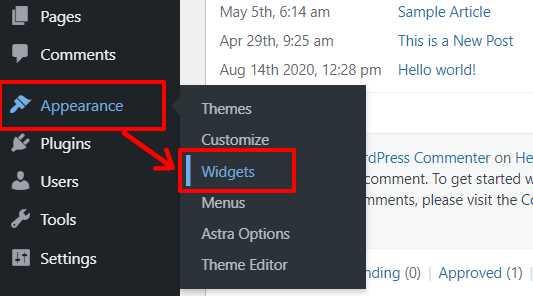
على سبيل المثال ، قمنا بفحص مناطق عناصر واجهة المستخدم المتوفرة في سمة Astra الشهيرة جدًا. إنها سمة غنية بالميزات ، لذا يمكننا الحصول على 8 مناطق عناصر واجهة مستخدم كما هو موضح في لقطة الشاشة أدناه.
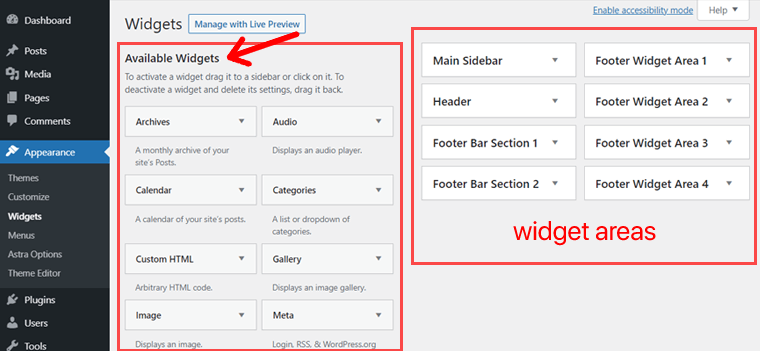
بمعنى ، يمكنك إضافة أي عنصر واجهة مستخدم إلى الشريط الجانبي الرئيسي ، والرأس ، وشريط التذييل القسم 1 و 2 ، ومنطقة عنصر واجهة التذييل 1 ، 2 ، 3 ، و 4. ببساطة اسحب الأدوات المتاحة على اللوحة اليمنى وقم بإفلاتها في أي منطقة عنصر واجهة على اللوحة اليمنى.
هذا عن الحاجيات بالمعنى القياسي. ولكن في الوقت الحاضر مع محرر قوالب WordPress الجديد ، يمكنك استخدام أدوات WordPress في منشوراتك وصفحاتك أيضًا. في محرر الكتل ، توجد مجموعة كتل "أدوات" مع عناصر واجهة مستخدم افتراضية يتم عرضها ككتل.
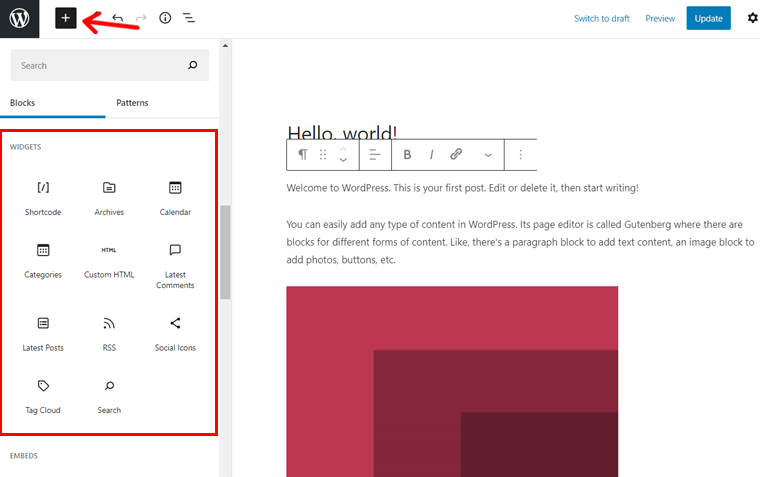
الآن بعد أن أصبحت الأدوات الذكية متوفرة في محرر المحتوى ، يمكنك استخدامها داخل مقالاتك أيضًا.
ب. أنواع ودجات ووردبريس
يقدم WordPress core مجموعة صغيرة من الأدوات الافتراضية التي يمكنك استخدامها لإضافة بعض الميزات الأساسية. بالإضافة إلى ذلك ، يمكنك الحصول على المزيد من الأدوات عند تثبيت بعض المكونات الإضافية. تتضمن بعض السمات أيضًا عناصر واجهة مستخدم مخصصة.
لمعرفة المزيد ، استمر في القراءة أدناه.
1) الأدوات الافتراضية في WordPress
يأتي WordPress افتراضيًا مع مجموعة من الأدوات الصغيرة المعروفة باسم "الأدوات الافتراضية". يتم تضمينها في برنامج WordPress الأساسي ، بحيث يمكنك استخدامها مع جميع السمات تقريبًا ، باستثناء عندما لا تحدد السمات مناطق عناصر واجهة المستخدم.
يمكنك العثور على الأدوات الافتراضية بالانتقال إلى صفحة " المظهر> الأدوات " من لوحة التحكم. بعد ذلك ، ستتمكن من رؤية الأدوات المتاحة هناك.
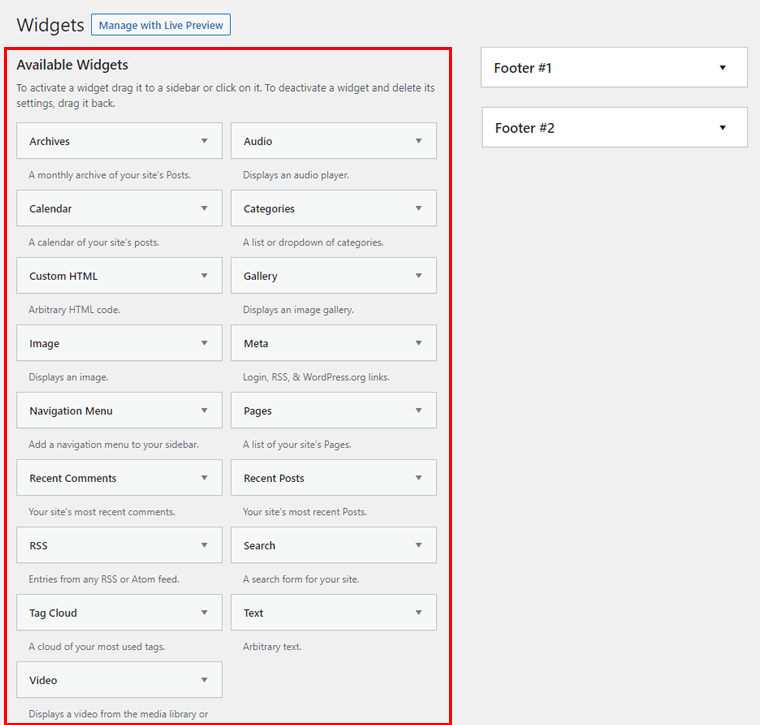
يوفر WordPress حاليًا 17 أداة افتراضية. هم:
- المحفوظات - يتيح لك ذلك عرض أرشيف شهري لمنشورات مدونتك.
- الصوت - يعرض هذا مشغل الصوت.
- التقويم - يساعدك في إضافة تقويم للمنشورات المنشورة في موقعك.
- الفئات - إظهار قائمة أو قائمة منسدلة بفئات مدونتك.
- HTML مخصص - يسمح لك هذا بإضافة كود HTML إلى منطقة عنصر واجهة المستخدم الخاصة بك.
- المعرض - يسمح لك هذا بعرض معرض الصور.
- صورة - يعرض صورة لمنطقة عناصر واجهة المستخدم الخاصة بالموقع.
- ميتا - يضيف روابط لتسجيل الدخول و RSS و WordPress.org.
- قائمة التنقل - تضيف شريط التنقل لصفحتك.
- الصفحات - تعرض قائمة بصفحات موقعك.
- التعليقات الأخيرة - يعرض هذا أحدث التعليقات على موقعك.
- المشاركات الأخيرة - يعرض أحدث منشورات موقع الويب الخاص بك.
- RSS - يعرض المنشورات من أي موجز ويب لـ RSS.
- بحث - يعرض شريط بحث لموقعك.
- Tag Cloud - يعرض الوسوم الأكثر استخدامًا.
- نص - يسمح لك هذا بإضافة نص إلى شريط جانبي.
- فيديو - يعرض مقطع فيديو من مكتبة الوسائط أو من موفرين مختلفين.
تغطي هذه الأدوات الافتراضية العديد من الوظائف الأساسية التي يحتاجها المبتدئ وغالبًا ما تكون كافية للبدء. ومع ذلك ، يمكنك الحصول على عناصر واجهة مستخدم مختلفة أخرى من المكونات الإضافية والسمات وحتى ترميزها بنفسك.
2) الحاجيات المخصصة
بالإضافة إلى الأدوات الافتراضية ، توفر المكونات الإضافية والسمات أيضًا عناصر واجهة مستخدم. تسمى هذه الأدوات الحاجيات المخصصة. تتيح هذه الأدوات للمستخدمين تنفيذ العديد من الميزات والوظائف التي توفرها السمات والإضافات بسهولة.
على سبيل المثال ، يوفر موضوع مدونة WordPress المجاني Polite 3 أدوات مخصصة: الرموز الاجتماعية ، ومعلومات المؤلف ، والمشاركات المميزة. عند تنشيط السمة على موقعك ، ستتم إضافة هذه الأدوات تلقائيًا إلى لوحة "الأدوات المتاحة" في لوحة التحكم في موقعك.
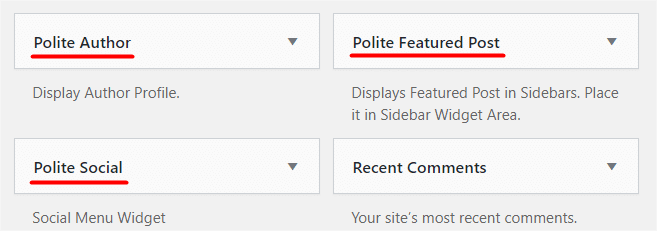
يمكنك عرضها بالانتقال إلى صفحة المظهر> الأدوات من لوحة الإدارة. وقم بإضافتها إلى مناطق عناصر واجهة المستخدم المتاحة مثل الأشرطة الجانبية والتذييلات.
وبالمثل ، تقدم بعض مكونات WordPress الإضافية أيضًا عناصر واجهة مستخدم. على سبيل المثال ، يضيف المكون الإضافي لنموذج الاتصال WPForms عنصر واجهة مستخدم مخصصًا عند تثبيته على موقعك.
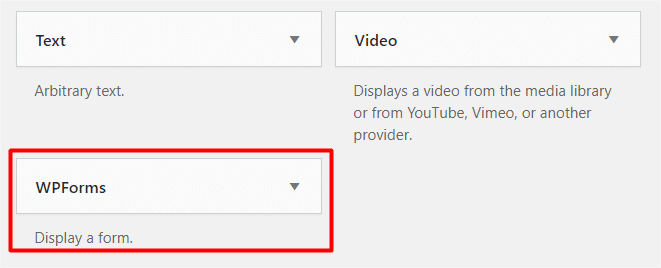
باستخدام هذه الأداة ، يمكنك بسهولة عرض نموذج على الشريط الجانبي أو قسم التذييل.
ج. إضافات ووردبريس مقابل الحاجيات
أحد الارتباكات الشائعة لدى معظم المبتدئين هو حول عناصر واجهة مستخدم WordPress مقابل المكونات الإضافية. هل هم متشابهون أم مختلفون؟

تعد إضافات WordPress ملحقات إضافية تساعدك على توسيع ميزات ووظائف موقعك. تساعد الأدوات أيضًا في إضافة أجزاء من المحتوى إلى مناطق عناصر واجهة المستخدم في موقعك. لذلك ، تبدو المكونات الإضافية والأدوات متشابهة وظيفيًا.
من ناحية أخرى ، هناك بعض المكونات الإضافية التي توفر الأدوات فقط. يضيف البعض أداة واحدة إلى موقعك بينما يأتي البعض الآخر مع مجموعة من الأدوات.
هذا يجعل الكثير من الناس يخلطون بين الحاجيات والمكونات الإضافية. لكنهم يختلفون كثيرًا. هناك اختلافان أساسيان موضحان أدناه.
1) الإضافات هي امتدادات مستقلة أكثر من الأدوات
في الواقع ، تعد مكونات WordPress الإضافية أجزاء مستقلة من برنامج WordPress تحتاج إلى تثبيتها على موقعك للحصول على الميزات المعروضة. لكن الأدوات غير متوفرة للتثبيت المستقل. بدلاً من ذلك ، يتم تضمينها في جوهر WordPress أو القالب أو المكون الإضافي.
على سبيل المثال ، WPForms هو مكون إضافي لبرنامج WordPress يتيح لك إنشاء نماذج عبر الإنترنت على موقع الويب الخاص بك. يمكنك العثور على هذا البرنامج المساعد للتنزيل على https://wordpress.org/ موقع الويب.
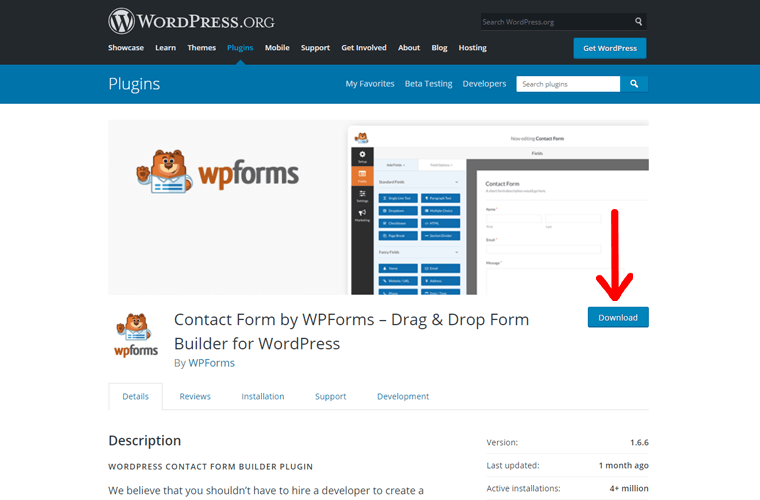
وبالمثل ، يمكنك تنزيل المكونات الإضافية وتثبيتها على موقع WordPress الخاص بك. لكن لا يمكنك العثور على أداة WordPress مستقلة للتنزيل.
في الواقع ، تتمتع المكونات الإضافية بالقدرة على إضافة عناصر واجهة مستخدم. ولكن ليس كل الإضافات تضيفها. يعتمد ذلك على نوع الميزات التي توفرها المكونات الإضافية.
2) إضافات WordPress ميزات مختلفة للواجهة الخلفية والواجهة الأمامية
يمكن أن تضيف المكونات الإضافية أنواعًا مختلفة من الوظائف إلى موقع WordPress الخاص بك. تعمل بعض المكونات الإضافية على الواجهة الخلفية فقط ولا تظهر وظائفها للمستخدمين. على سبيل المثال ، تعمل المكونات الإضافية للأمان على الواجهة الخلفية للحفاظ على أمان موقعك ، لكن زوار موقعك بشكل عام لا يرون أنها تعمل.
بينما تضيف بعض المكونات الإضافية محتوى يظهر على موقع الويب الخاص بك. على سبيل المثال ، تضيف المكونات الإضافية للمعرض معارض صور يمكن لزوار موقعك رؤيتها. وقد يقدمون أيضًا أدوات مخصصة لإضافة محتواها إلى المناطق الجاهزة لعناصر واجهة المستخدم في موقعك.
ولكن يتم استخدام الأدوات المصغّرة بشكل أساسي لإضافة محتوى مرئي للمستخدمين في الواجهة الأمامية. على سبيل المثال ، يعد مربع البحث والمنشورات الأخيرة والتعليقات الأخيرة وما إلى ذلك أدوات مرئية جميعها لزوار موقع الويب.
إذا كنت تريد معرفة المزيد ، فتحقق من مقالتنا حول ما هو مكون WordPress الإضافي وكيف يعمل.
د- كيفية استخدام الأدوات في WordPress؟
تعد إضافة أدوات إلى موقع WordPress الخاص بك عملية سهلة للغاية. كما هو موضح أعلاه ، انتقل إلى "المظهر> الأدوات" من لوحة التحكم. بعد ذلك ، سترى جميع عناصر واجهة المستخدم المتاحة (الأدوات الافتراضية والمخصصة على حد سواء).
الآن ، يمكنك النقر فوق أي عنصر واجهة مستخدم من القائمة ، وسحبه إلى منطقة عنصر واجهة المستخدم ، وإفلاته في موقع محدد تريد إظهار الأداة. على سبيل المثال ، يمكنك سحب "أداة النص" إلى التذييل الخاص بك.
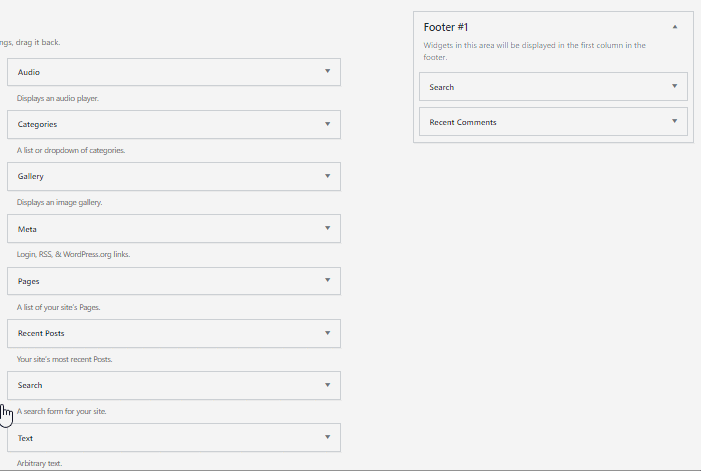
بمجرد وضع عنصر واجهة مستخدم في موقعك المفضل ، ستحتاج إلى ملء بعض التفاصيل ، وتنتهي من إضافة الأدوات.
بدلاً من ذلك ، يمكنك إضافة عناصر واجهة مستخدم من قائمة التخصيص. من هناك ، يمكنك إضافة عناصر واجهة مستخدم في الوقت الفعلي وتتبع التغييرات.
انتقل إلى المظهر> تخصيص من لوحة القيادة.
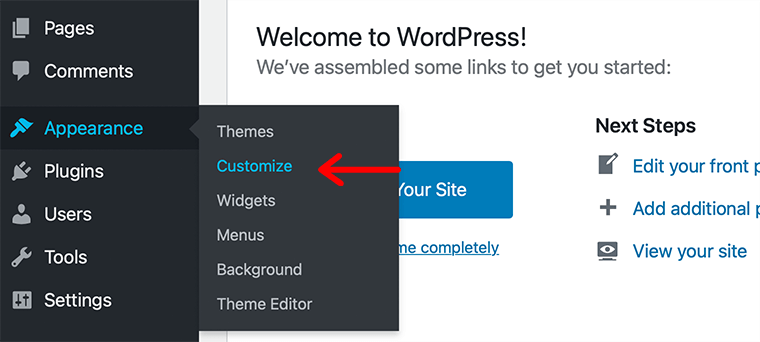
بعد ذلك ، سترى لوحة مُخصص WordPress. إنه أداة تخصيص مباشرة تتيح لك تخصيص موقعك بمعاينات مباشرة. من لوحة أداة التخصيص ، انقر فوق قائمة " الأدوات ".
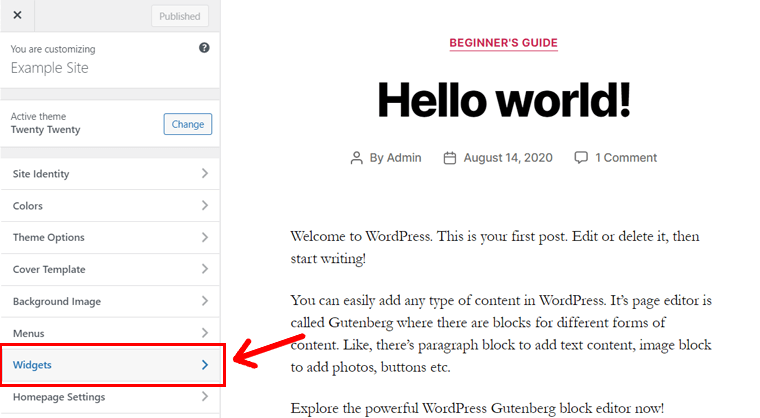
بعد ذلك ، يمكنك استخدام طريقة السحب والإفلات لإضافة عناصر واجهة المستخدم وتعديلها ومشاهدة التغيير في الوقت الفعلي.
قم بتعطيل الأدوات التي لا تستخدمها
إذا كنت ترغب في تعطيل عنصر واجهة المستخدم لبعض الوقت دون الحاجة إلى حذفه أو إزالته ، فيمكنك إخفاؤه بسهولة. ما عليك سوى سحبه وإفلاته في القسم غير النشط وتكون قد انتهيت.
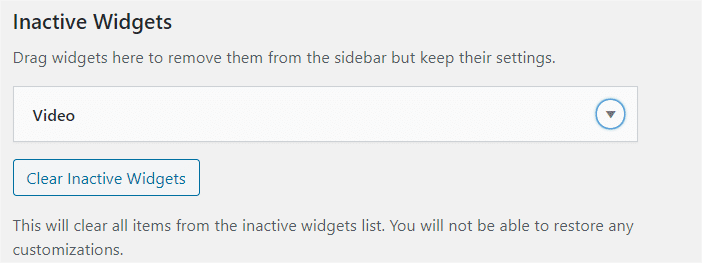
مع تثبيت المكونات الإضافية والسمات الجديدة ، يمكنك توقع المزيد من عناصر واجهة المستخدم في قائمتك مع العديد من الوظائف. إذا كنت لا تستخدمها ، فيمكنك ببساطة سحبها إلى قسم الأدوات غير النشطة.
هـ. أدوات WordPress الأكثر شيوعًا ومتى يتم استخدامها
تعد أدوات WordPress مفيدة للغاية لأنها تسهل إضافة معلومات وتفاصيل إضافية إلى موقعك.
فيما يلي بعض أدوات WordPress الأكثر شيوعًا (الأدوات الافتراضية والمخصصة على حد سواء) ومتى يمكنك استخدامها.
1. القطعة المشاركات الشعبية
المشاركات الشائعة هي واحدة من أكثر الأدوات استخدامًا في مدونة WordPress. إنها أداة افتراضية متوفرة في WordPress.
يتيح لك إضافة قائمة بالمشاركات الأكثر شيوعًا على مناطق عناصر واجهة المستخدم في موقع الويب الخاص بك. يمكنك بسهولة تخصيص عدد المشاركات التي تريد عرضها والمكان الذي تريده.
2. أداة التنقل
تساعد أداة التنقل في جعل التنقل إلى صفحات أخرى في موقعك أمرًا سهلاً للغاية. يضيف روابط إلى الصفحات عن طريق إنشاء قائمة تنقل مخصصة. إنها أيضًا أداة افتراضية.
3. أداة البحث
واحدة من أكثر الأدوات المستخدمة والتي تأتي مدمجة مع WordPress هي أداة البحث. تضيف أداة البحث شريط بحث إلى موقعك مما يساعد المستخدمين على البحث بسهولة في أي محتوى على موقعك.
4. القطعة التعليقات الأخيرة
تعرض أداة التعليقات الأخيرة قائمة بآخر التعليقات على موقعك. يساعد هذا المستخدمين في معرفة المزيد من المعلومات حول الموقع بالإضافة إلى المحتوى. إنه يعمل كمنصة رائعة لمشاركة المعلومات داخل الموقع ويساعد في جعل الموقع أكثر إعلامية.
5. صورة القطعة
يأتي WordPress مع عنصر واجهة مستخدم مدمج للصور يسمح لك بعرض الصور في تذييل الصفحة أو الشريط الجانبي لموقعك. تساعد إضافة الصور في جعل موقعك أكثر وضوحًا وتفاعلية. يمكنك أيضًا إضافة صورة مرتبطة إلى موقعك لإعادة توجيه المستخدمين إلى المنشورات أو المحتويات ذات الصلة.
6. فئات القطعة
تتيح لك أداة الفئات عرض القائمة أو القائمة المنسدلة لجميع الفئات على الأشرطة الجانبية لموقعك. يتيح ذلك للمستخدم معرفة نوع المحتوى الذي يشتمل عليه الموقع بشكل أساسي.
7. القطعة النصية
واحدة من أكثر الأدوات الافتراضية شيوعًا وتنوعًا في WordPress هي أداة النص. يمكنك بسهولة إضافة روابط أو نص صغير إلى منطقة الأدوات في موقعك. يساعد هذا في إعلام الزائرين بمزيد من المعلومات أو الروابط ذات الصلة بالمشاركات المماثلة.
8. القطعة خرائط جوجل
من المحتمل أنك لن تحصل على أداة الخريطة كأداة افتراضية. يجب عليك تثبيت مكونات إضافية مختلفة أو الحصول على حزمة عناصر واجهة مستخدم جيدة للحصول على واحدة. يمكنك بسهولة إضافة الموقع الفعلي لشركتك أو عملك التجاري إلى موقعك باستخدام أداة الخريطة.
تأتي أداة الخريطة مع حزمة SiteOrigin Widget بالإضافة إلى العديد من عناصر واجهة المستخدم.
9. عنصر واجهة المستخدم
يمكنك إنشاء نموذج اتصال سريعًا وإضافته في أي مكان على موقع الويب الخاص بك باستخدام مكون إضافي للنموذج. WPForms هو مكون إضافي شهير لنماذج جهات اتصال WordPress يأتي مع أداة سهلة لإضافة نموذج.
10. أداة عربة التسوق
WooCommerce هو مكون إضافي للتجارة الإلكترونية شائع جدًا لموقع WordPress الخاص بك. يأتي هذا مع أداة سلة تسوق رائعة تتيح للمستخدمين التنقل إلى سلة التسوق الخاصة بهم من الموقع.
يمكنك إضافة عنصر واجهة المستخدم إلى مناطق عناصر واجهة المستخدم بسهولة بالغة.
11. القطعة وسائل الاعلام الاجتماعية
تتيح لك أداة الوسائط الاجتماعية إضافة معلومات الاتصال الخاصة بك على وسائل التواصل الاجتماعي وإدخالها بسهولة إلى الشريط الجانبي أو التذييل الخاص بموقعك. يمكن أن يساعدك هذا في زيادة التعرض بسبب المشاركة الاجتماعية.
يعد تثبيت المكون الإضافي Jetpack طريقة رائعة للحصول على هذه الأداة للأنظمة الأساسية الكبيرة مثل Facebook و Twitter. تتيح لك الأداة إضافة أزرار مشاركة اجتماعية لجعل المحتوى الخاص بك فيروسيًا. يتضمن كل هذه مع العديد من الميزات والأدوات.
12. جدول المحتوى المصغر
يعد جدول المحتوى طريقة رائعة لتسهيل قراءة مقالتك الطويلة. يساعد ذلك المستخدمين في الحصول على الوقت والوصول إلى المعلومات التي يبحثون عنها بسهولة بالغة.
لا توفر أدوات WordPress الافتراضية هذه الميزة ولكن يمكنك الحصول على جدول لعنصر واجهة مستخدم من المكون الإضافي Easy Table of Contents. يمكنك إضافة جدول محتوى صغير لمقالك إلى الشريط الجانبي لموقعك لسهولة التنقل داخل المقالة.
قد ترغب في إضافة عناصر واجهة مستخدم محددة إلى مناطق عناصر واجهة مستخدم مختلفة. ولكن ، في بعض الأحيان يتم تقييد تخصيص منطقة عنصر واجهة المستخدم. يمكنك الحصول على مكونات إضافية مختلفة لمساعدتك في تخصيص منطقة عنصر واجهة المستخدم بحيث تناسب رغبتك. يعد Custom Sidebars أحد أشهر مديري منطقة عنصر واجهة المستخدم.
خاتمة
نأمل أن تفهم الآن ما هو عنصر واجهة مستخدم في WordPress ، وكيف يمكنك استخدامه. أولاً ، يمكنك محاولة استخدام أدوات WordPress الافتراضية للتعرف على واجهة الأداة. وبعد ذلك ، يمكنك أيضًا إضافة مكونات إضافية لعناصر واجهة المستخدم إلى موقع WordPress الخاص بك والتحقق من الأدوات المضافة.
قد ترغب أيضًا في مراجعة مقالتنا حول كيفية اختيار أفضل مكونات WordPress الإضافية لموقعك.
ولا تنسوا متابعتنا على Facebook و Twitter.
